10 semplici modi per correggere le anteprime dei collegamenti che non vengono caricate su WhatsApp
Pubblicato: 2024-12-07WhatsApp ora è più di una semplice app di comunicazione personale; La nostra casella di posta è piena di messaggi di marketing di aziende, canali che dovresti disattivare in questo momento e altro ancora.
Oltre ai messaggi, alle GIF divertenti e agli adesivi, puoi anche condividere collegamenti su WhatsApp. Quando condividi un collegamento, l'app ti mostra come visualizzare l'anteprima dei collegamenti. La funzione di anteprima dei collegamenti ti consente di visualizzare in anteprima il contenuto e ti salva anche dai collegamenti spam.
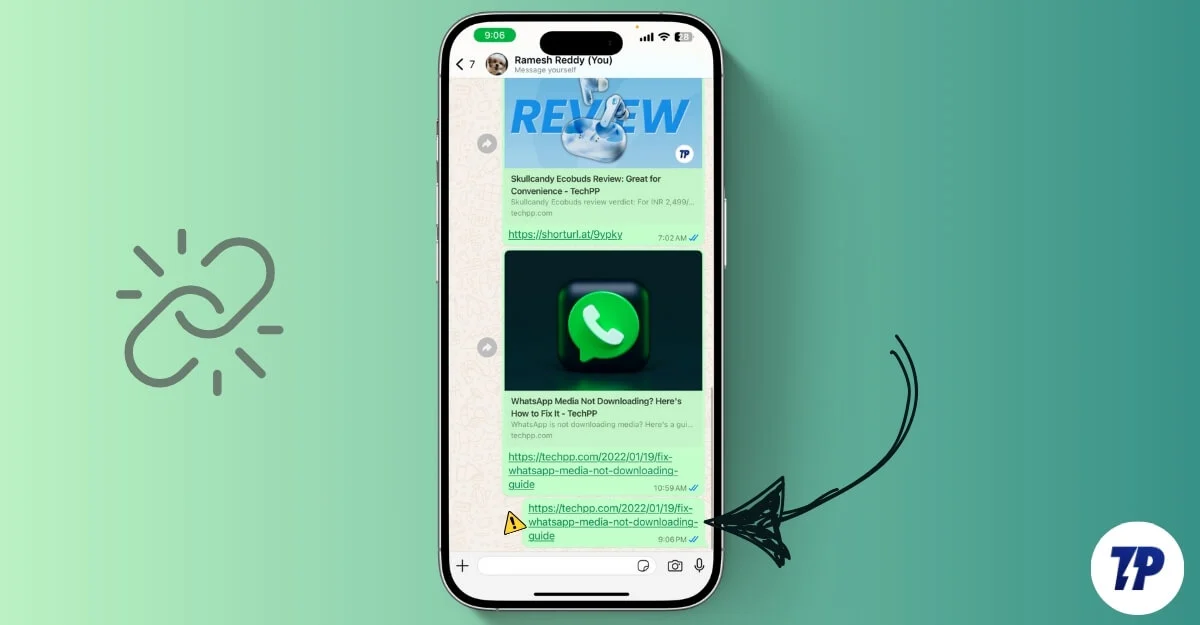
Tuttavia, a volte, le anteprime dei collegamenti di WhatsApp possono interrompersi e potrebbero non caricare completamente i collegamenti, impedendoti di accedere al collegamento. Devi copiarlo e incollarlo manualmente in un browser, il che è un compito aggiuntivo. Fortunatamente, se stai attualmente affrontando il problema, ecco come risolverlo con semplici passaggi di risoluzione dei problemi.
Sommario
Come risolvere il problema delle anteprime dei collegamenti che non funzionano su WhatsApp
Metodo | Metodo di correzione | Passi |
|---|---|---|
1 | Controlla se il collegamento supporta l'anteprima | Utilizza strumenti come Open Graph Checker per vedere se il collegamento supporta le anteprime. |
2 | Riformattare il collegamento | Rimuovi e aggiungi nuovamente gli ultimi 1-2 caratteri del collegamento, quindi prova a condividerlo di nuovo. |
3 | Riavvia o ripara la tua connessione Internet | Riavvia il dispositivo, attiva la modalità aereo o passa a una rete più potente e stabile. |
4 | Abilita le anteprime dei collegamenti | Vai su Impostazioni > Privacy > Avanzate e disattiva l'opzione "Disabilita anteprima collegamento". |
5 | Riavvia WhatsApp | Chiudi WhatsApp e riaprilo. Se necessario, riavvia il dispositivo o il browser (per WhatsApp Web). |
6 | Svuota la cache di WhatsApp | Android: Impostazioni > App > WhatsApp > Memoria > Cancella cache. iPhone: scarica WhatsApp tramite Impostazioni > Generali > Memoria iPhone. |
7 | Prova il collegamento nel tuo browser | Copia il collegamento, incollalo in un browser e visita il sito per assicurarti che funzioni. |
8 | Disattiva le estensioni del browser o la VPN | Disattiva il blocco degli annunci, le estensioni per la privacy o le VPN e aggiorna WhatsApp Web. |
9 | Controlla i permessi di WhatsApp | Android: premi a lungo WhatsApp > Informazioni > Autorizzazioni. iPhone: Impostazioni > WhatsApp > Abilita autorizzazioni. |
10 | Utilizza collegamenti HTTPS | Controlla se il collegamento utilizza HTTPS. Aggiungi "S" a HTTP se necessario. |
11 | Aggiorna o reinstalla WhatsApp | Esegui il backup delle tue chat tramite Impostazioni > Chat > Backup chat. Aggiorna o reinstalla WhatsApp. |
12 | Ripristina le impostazioni di fabbrica del tuo dispositivo (ultima risorsa) | Effettua il backup di tutti i tuoi dati. Vai su Impostazioni > Ripristina > Cancella tutti i dati. Reinstallare WhatsApp dopo il ripristino. |
Controlla se il collegamento supporta l'anteprima
Prima di passare alle tecniche di risoluzione dei problemi, controlla se il collegamento supporta l'anteprima. Puoi utilizzare strumenti come Open Graph Checker. Se i collegamenti supportano l'anteprima, il problema potrebbe essere correlato a WhatsApp o ad altri che impediscono le anteprime dei collegamenti. Seguire le tecniche di risoluzione dei problemi rapide e avanzate riportate di seguito per risolvere il problema.
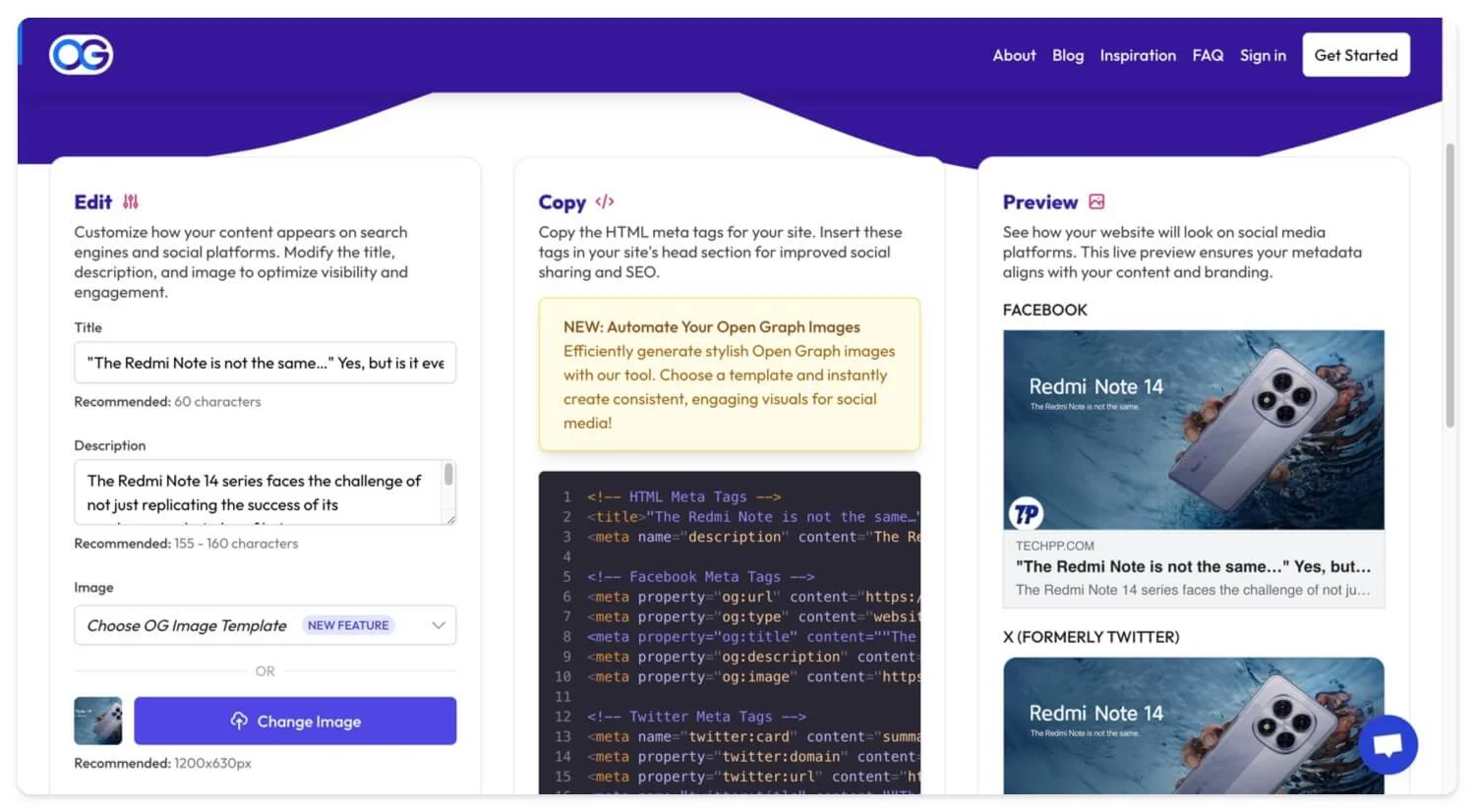
Riformattare il collegamento
Se l'anteprima del collegamento non viene caricata quando condividi il collegamento, rimuovi e aggiungi nuovamente gli ultimi uno o due caratteri per aggiornare l'anteprima. Se non funziona, riprova e vedi se carica l'anteprima.
Questo è il metodo più comune che funziona molte volte per me e anche il più semplice di tutti i metodi elencati in questo post. Funziona solo per il collegamento che condividi su WhatsApp. Se i collegamenti condivisi dal tuo contatto non funzionano, puoi seguire i passaggi per la risoluzione dei problemi elencati di seguito.
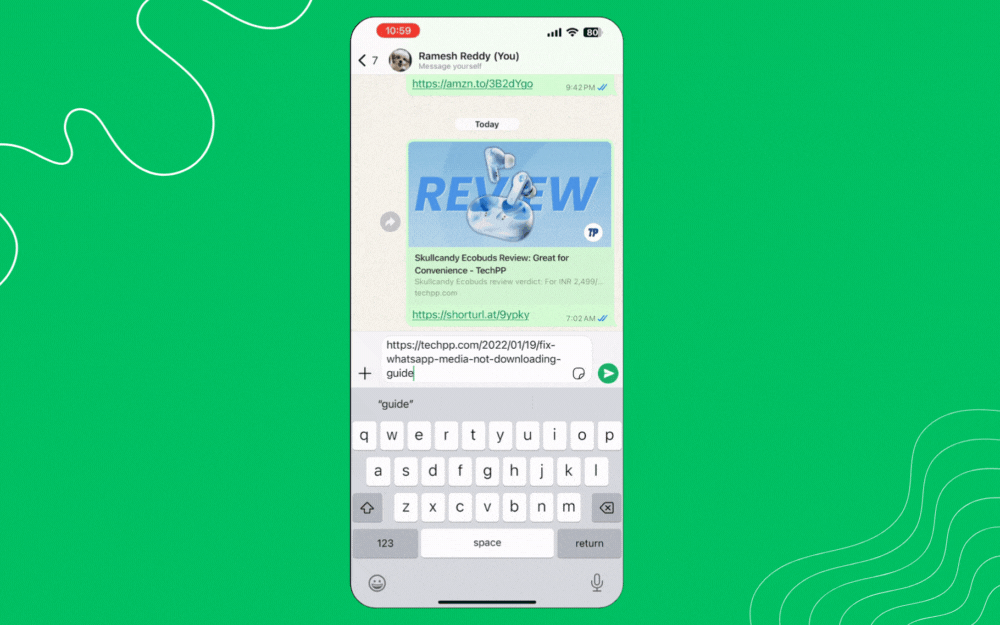
Controlla la connessione Internet
WhatsApp richiede una connessione Internet per caricarsi e mostrarti l'anteprima del collegamento. Se la tua connessione Internet è scarsa o instabile sul tuo dispositivo, WhatsApp potrebbe non riuscire a caricare un collegamento di anteprima. Questo è il motivo più comune per cui la maggior parte dei tuoi collegamenti su WhatsApp non mostra un'anteprima.
Per risolvere il problema, puoi riavviare il dispositivo o attivare e disattivare la modalità aereo per ripristinare le impostazioni di rete. Molto probabilmente questo risolverà l'anteprima del collegamento sul tuo dispositivo. In caso contrario, seguire i passaggi seguenti per risolvere ulteriormente il problema.
Abilita le anteprime dei collegamenti su Android
Se l'anteprima del collegamento non viene visualizzata quando condividi un collegamento, è possibile che le anteprime del collegamento siano state disattivate accidentalmente sul tuo Android o iPhone. WhatsApp ha recentemente lanciato una funzione di disattivazione dell'anteprima dei collegamenti sia per Android che per iPhone, che ti consente di disattivare l'anteprima dei collegamenti per i collegamenti che condividi su WhatsApp.
Tuttavia, tieni presente che questa funzione disabilita solo l'anteprima dei collegamenti che hai condiviso. Puoi comunque visualizzare le anteprime dei collegamenti condivisi da altri che non hanno attivato questa funzionalità. Pertanto, se riscontri questo problema per cui l'anteprima non viene visualizzata, ciò potrebbe essere correlato alle impostazioni di anteprima del collegamento sul tuo dispositivo.
Per disattivare Disattiva l'anteprima del collegamento sul tuo Android e iPhone:
- Su Android: apri WhatsApp e tocca l' icona a tre punti nell'angolo in alto a destra dello schermo. Fare clic su Impostazioni e, nelle impostazioni, fare clic su Privacy. Scorri quindi fino in fondo e clicca sulla sezione Avanzate ; qui, disattiva la funzione che dice Disattiva attivazione/disattivazione anteprima (se è attivata)
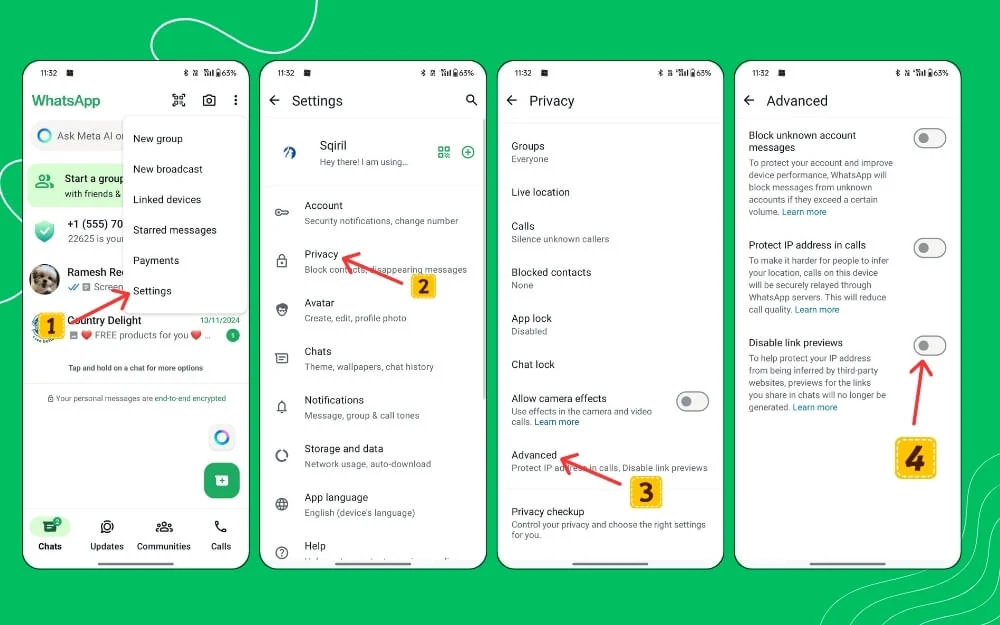
- Su iPhone: apri WhatsApp e tocca l'icona Impostazioni nell'angolo in basso a destra dello schermo. Vai di nuovo su Privacy , scorri verso il basso e fai clic su Avanzate. Qui, disabilita l'opzione che dice Disabilita anteprime dei collegamenti.
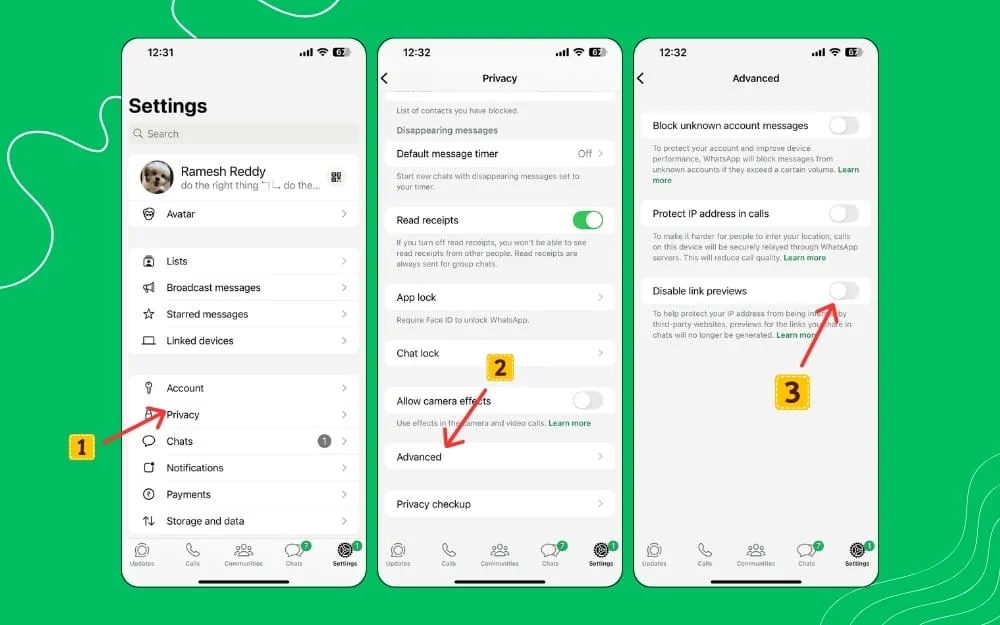
Riavvia WhatsApp
Il riavvio viene in soccorso per quasi tutti i problemi delle app o dei software o addirittura dei bug nel sistema operativo. Questo può funzionare anche se il tuo dispositivo non mostra le anteprime del tuo collegamento su WhatsApp. Riavvia il tuo dispositivo o il browser se utilizzi WhatsApp web e controlla se il problema è stato risolto.
Svuota la cache di WhatsApp
Se il riavvio non risolve il problema, prova a svuotare la cache di Whatsapp su Android e iPhone. A volte, se la cache è obsoleta o danneggiata, può causare problemi con WhatsApp e malfunzionamenti. Puoi svuotare la cache e verificare se il problema è stato risolto.
Ricorda, svuotare la cache di WhatsApp non cancella i tuoi dati né ti disconnette da WhatsApp. Tuttavia, se cancelli i dati dell'app, WhatsApp si ripristina completamente e dovrai accedere nuovamente con il tuo numero di telefono per caricare le chat.
Si consiglia vivamente di eseguire il backup delle chat di WhatsApp prima di eseguire e cancellare i dati di WhatsApp. Ciò potrebbe eliminare le tue chat importanti e potrebbe cancellare completamente i tuoi dati se non viene eseguito il backup dei tuoi dati. Segui i passaggi seguenti per svuotare la cache di WhatsApp su Android e iPhone.

Come svuotare la cache di WhatsApp:
Su Android:
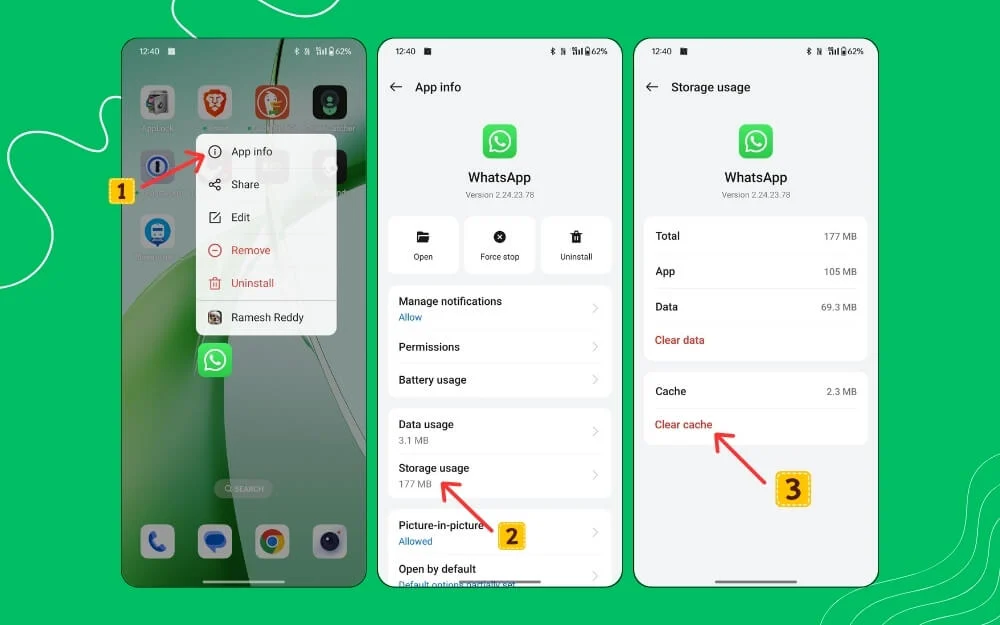
Apri Impostazioni sul telefono e scorri verso il basso per trovare l'opzione che dice app o applicazioni. Questo potrebbe variare a seconda della versione di Android e del marchio. Puoi utilizzare la barra di ricerca per trovare l'app.
Ora fai clic su WhatsApp e tocca Archiviazione. Su alcuni dispositivi, lo spazio di archiviazione e la cache potrebbero variare a seconda del dispositivo. Nella pagina di archiviazione e cache, fai prima clic su Cancella cache . Se ciò non risolve il problema, fai anche clic su Cancella dati. Apri l'app e verifica se il problema è stato risolto.
Sul tuo iPhone:
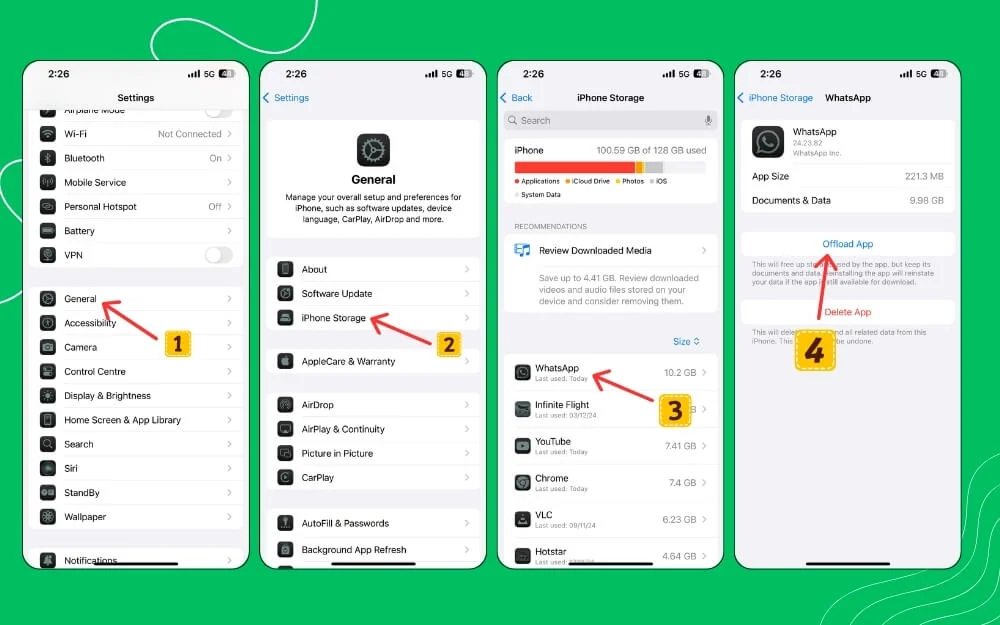
Puoi scaricare WhatsApp per svuotare la cache. Per scaricare l'app, vai alle impostazioni dell'iPhone . Tocca Generale e vai alla memoria iPhone . Ora scorri verso il basso e trova e tocca WhatsApp, quindi fai clic sull'opzione che dice scarica app.
Testare il collegamento nel browser
Se l'anteprima del collegamento non viene caricata, potrebbe esserci un problema con il collegamento stesso o con il sito Web che potrebbe non supportare le anteprime del collegamento. Per verificare se il collegamento funziona, apri il browser, incolla il collegamento nell'URL e visita il sito web. Se funziona, è probabile che il sito Web blocchi le anteprime dei collegamenti oppure le anteprime dei collegamenti non siano supportate su questo sito Web. In questo caso, non è possibile ottenere le anteprime dei collegamenti su WhatsApp per il sito specifico.
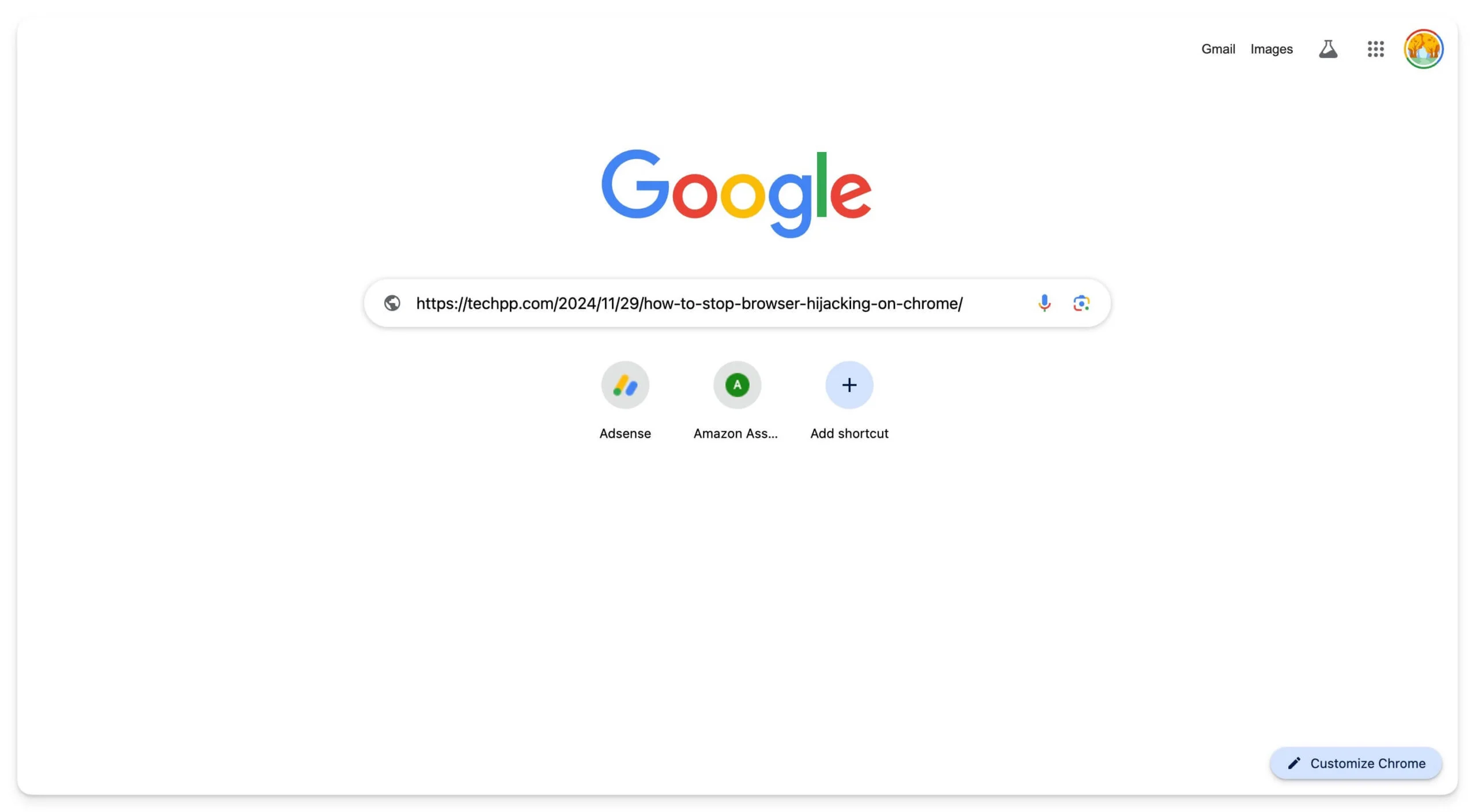
Tecniche avanzate di risoluzione dei problemi
Disattiva l'estensione o la VPN se utilizzi WhatsApp Web
Se l'anteprima del collegamento non funziona quando utilizzi WhatsApp Web, controlla se qualche estensione sta causando questo problema. Supponiamo che tu abbia estensioni VPN o Chrome come blocchi di annunci, estensioni incentrate sulla privacy come DuckDuckGo, Disconnect, blocchi di script e qualsiasi estensione di sicurezza come NoScript o estensioni di produttività che potrebbero causare il problema.
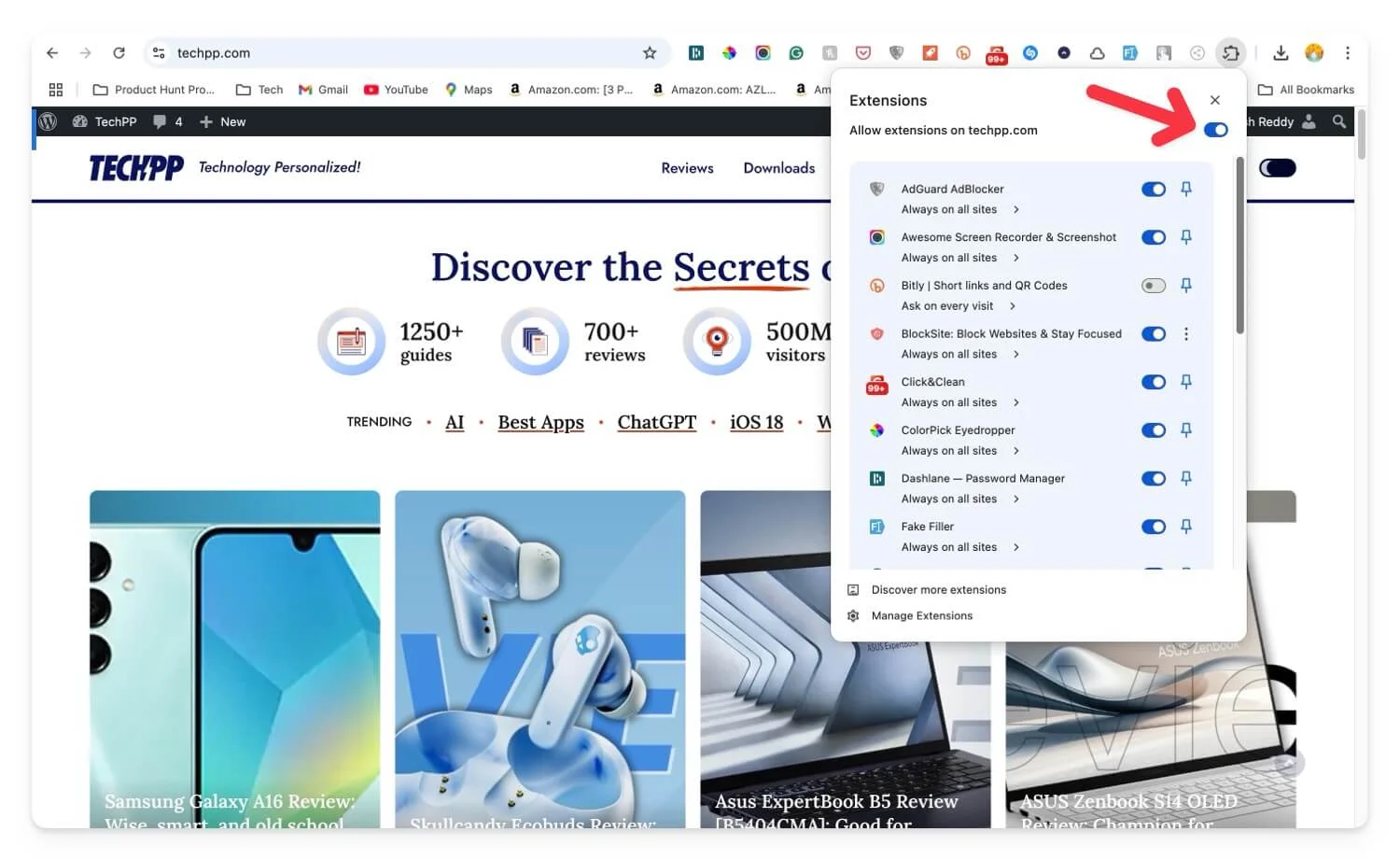
Se utilizzi Google Chrome o qualsiasi altro browser che supporti le estensioni, puoi disattivare le estensioni relative a quella specifica categoria o disattivare tutte le estensioni contemporaneamente. Per Google Chrome, puoi utilizzare i flag di Chrome o disattivare manualmente tutte le estensioni e testare nuovamente WhatsApp Web.
Assicurati che WhatsApp disponga delle autorizzazioni necessarie
Sia Android che iOS ti consentono di limitare determinate autorizzazioni come l'accesso alla rete, ai dati o allo spazio di archiviazione delle app. Se l'anteprima del collegamento non funziona, anche dopo aver applicato tutte le correzioni, prova a verificare se WhatsApp dispone di tutte le autorizzazioni necessarie per funzionare correttamente. Questi includono l'accesso ai dati, l'accesso ai dati in background, le autorizzazioni di archiviazione e anche le autorizzazioni di posizione (se condividi la tua posizione con altri).
Per verificare se WhatsApp dispone dei permessi necessari:
androide:
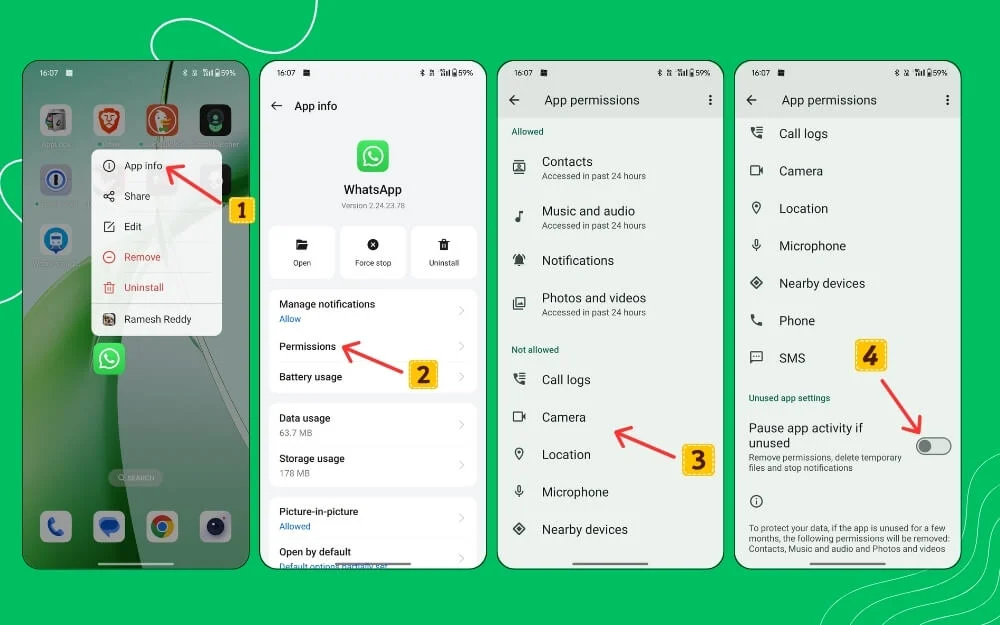
- Premi a lungo sull'app WhatsApp e fai clic sulle informazioni.
- Scorri verso il basso e fai clic sulla scheda autorizzazioni.
- Qui puoi vedere un elenco di tutte le autorizzazioni di cui WhatsApp dispone nella sezione Consentiti.
- Mentre sei lì, scorri verso il basso e attiva l'opzione che dice di mettere in pausa l'app se è una funzionalità inattiva .
Sul tuo iPhone:
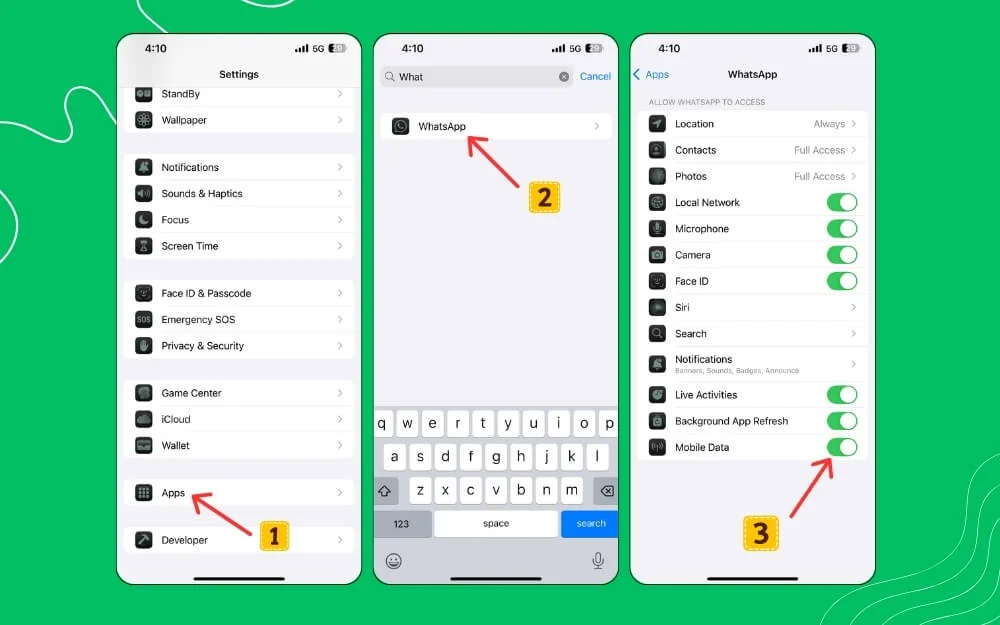
- Apri le Impostazioni sul tuo iPhone, scorri verso il basso e fai clic sulle app.
- Ora puoi vedere tutte le app installate sul tuo dispositivo. Utilizza la barra di ricerca in alto per trovare WhatsApp.
- Ora puoi vedere l'elenco completo delle autorizzazioni di cui disponi. Per abilitare la navigazione, assicurati che l'accesso ai dati mobili sia abilitato e che la rete locale, il microfono e l'app in background siano aggiornati.
Controlla i problemi HTTPS
Per proteggere il tuo dispositivo da collegamenti non sicuri, WhatsApp non carica le anteprime dei collegamenti non HTTP. Assicurati che il tuo collegamento utilizzi il protocollo HTTPS sicuro anziché quelli non sicuri come HTTP. Se condividi un collegamento HTTP, copia il collegamento e aggiungi una "S" alla fine di "HTTP" per proteggere il collegamento. Tuttavia, se il sito web che stai utilizzando non utilizza un protocollo HTTPS sicuro, WhatsApp impedirà al sito web di caricarlo.
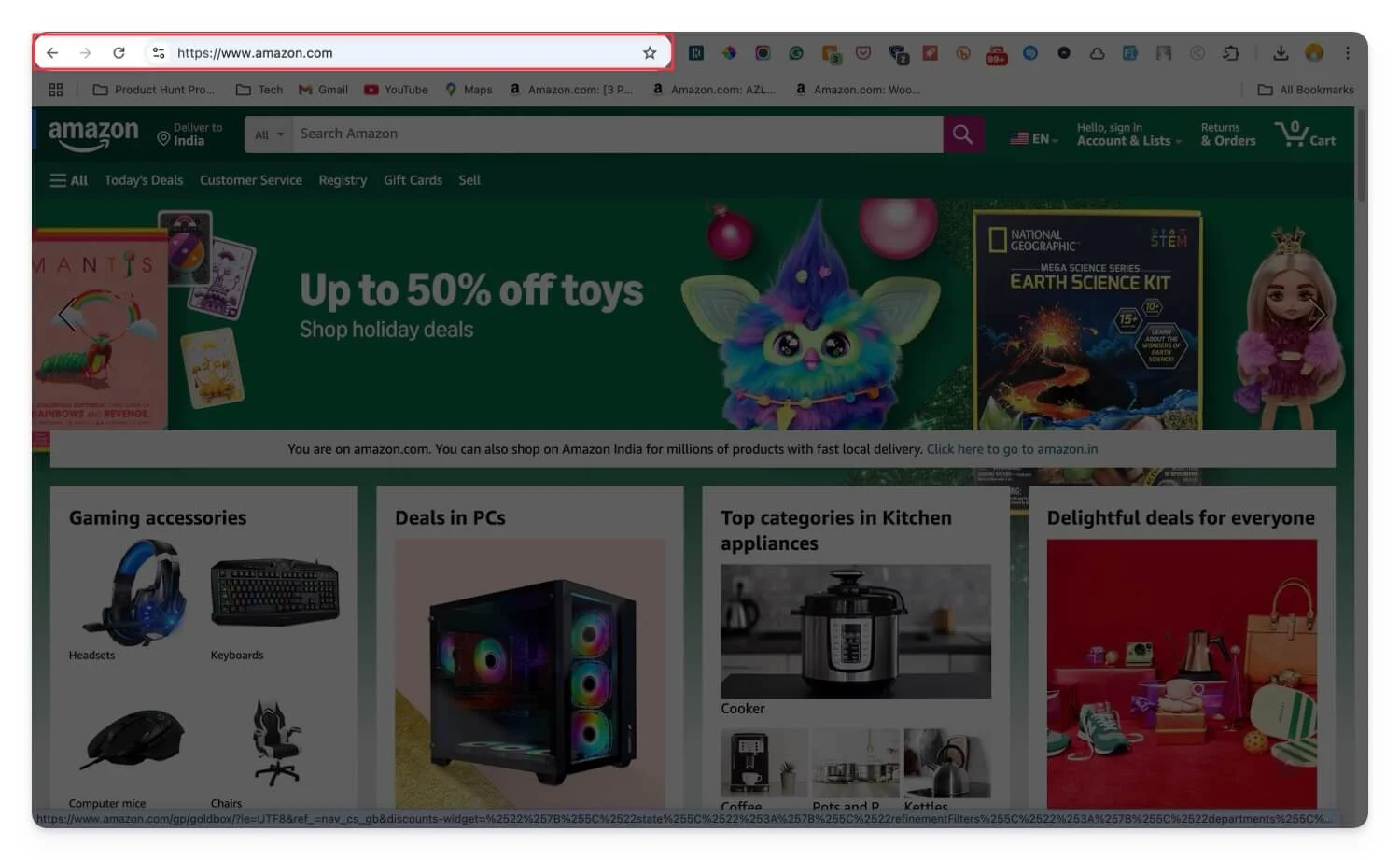
Se utilizzi un abbreviatore di link o utilizzi un collegamento HTTP standard non sicuro, puoi utilizzare abbreviatori di URL per abbreviare i collegamenti e condividerli su WhatsApp.
Reinstallare WhatsApp
A volte, una versione obsoleta o problemi nell'attuale versione di WhatsApp che stai utilizzando potrebbero causare problemi di anteprima del collegamento sulla tua app.
Per risolvere questo problema, puoi aggiornare la versione corrente di WhatsApp o reinstallarla. Quando reinstalli o aggiorni WhatsApp, cancelli i dati danneggiati che sono stati archiviati nel tempo e ripristina anche tutte le impostazioni di configurazione che hai abilitato inconsapevolmente.
Aggiorna anche la memorizzazione nella cache dei metadati, che potrebbe essere la ragione per bloccare le anteprime su WhatsApp. Se stai utilizzando una versione precedente, installa la versione più recente. Tuttavia, ti consigliamo vivamente di eseguire il backup dei dati di WhatsApp prima di reinstallarlo.
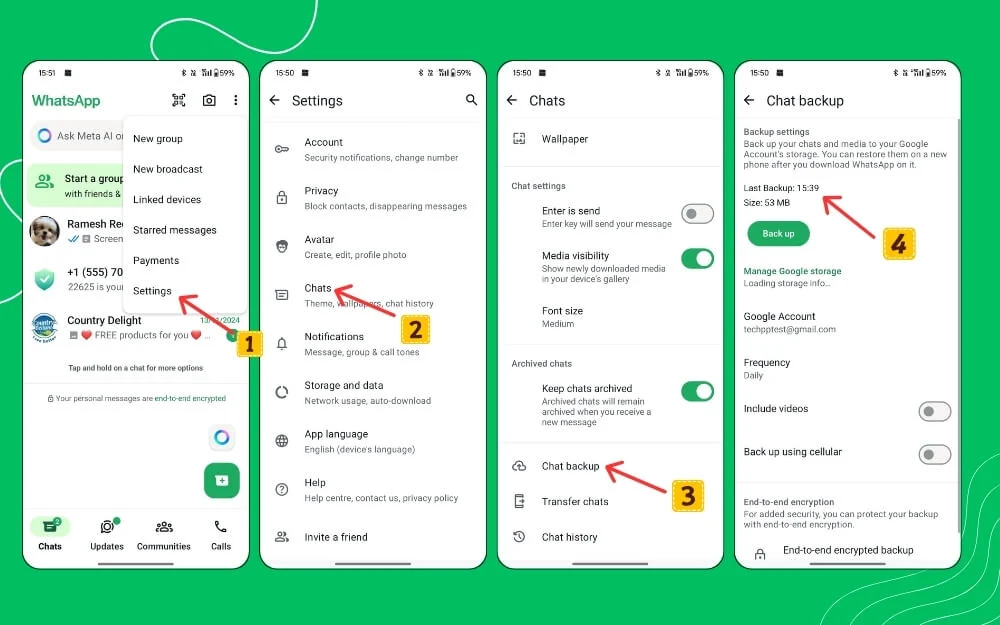
Per eseguire il backup su Android e iPhone, puoi andare su Impostazioni , Backup chat e toccare Backup . Una volta eseguito correttamente il backup dei dati, verifica un'ulteriore conferma andando alla pagina di backup e visualizzando l'ultima versione dell'ora del backup per assicurarti di avere il backup più recente.
Dopo aver eseguito correttamente il backup dei tuoi dati, puoi disinstallare WhatsApp, quindi reinstallarlo e accedere con il tuo account. Assicurati di ripristinare il backup per ripristinare tutte le tue chat. Ora condividi il collegamento; questo probabilmente risolverà il problema se il problema è correlato solo all'app WhatsApp sul tuo dispositivo. Se il problema persiste, ripristina le impostazioni di fabbrica di WhatsApp.
Ripristina le impostazioni di fabbrica del tuo dispositivo
Se questi passaggi non funzionano, prova a ripristinare le impostazioni di fabbrica di WhatsApp. Il ripristino delle impostazioni di fabbrica rimuove eventuali bug o errori associati al sistema operativo che potrebbero causare problemi. Ciò potrebbe anche essere dovuto a un errore di rete sul tuo dispositivo. Per risolvere tutti i problemi sconosciuti che impediscono a WhatsApp di caricare le anteprime, l'aggiornamento al ripristino delle impostazioni di fabbrica ti aiuterà.
Assicurati di eseguire il backup dei dati di WhatsApp prima di eseguire un ripristino delle impostazioni di fabbrica e di eseguire anche il backup di tutte le informazioni importanti sullo smartphone prima di ripristinare il dispositivo. Rimuoverà e cancellerà tutto sul tuo dispositivo, inclusi i dati locali, e disconnetterà tutti gli account, incluso il tuo account Google.
Per ripristinare le impostazioni di fabbrica del dispositivo, apri Impostazioni e quindi fai clic su Impostazioni aggiuntive. Puoi anche utilizzare la barra di ricerca in alto per cercare la parola chiave Reset.
Qui, fai clic su Ripristina e cancella tutti i dati del dispositivo, quindi ripristina le impostazioni di fabbrica dello smartphone. Una volta ripristinato il tuo smartphone, sarà come un nuovo telefono. Configura il tuo nuovo telefono, installa WhatsApp, accedi con il tuo account e segui la procedura di backup. Dopo averlo configurato, molto probabilmente l'anteprima del collegamento funzionerà. In caso contrario, puoi contattare il supporto WhatsApp per ulteriore assistenza.
Ripristina le anteprime dei collegamenti WhatsApp
Questi sono i semplici metodi di risoluzione dei problemi che possono aiutarti a correggere il mancato caricamento dell'anteprima del collegamento WhatsApp. Nella maggior parte dei casi, il motivo di questo problema sono problemi di formattazione e impostazioni di privacy per le anteprime dei collegamenti su WhatsApp. Un altro motivo comune è se hai una connessione Internet instabile o se è attiva la modalità di risparmio batteria o di risparmio dati, che limita la capacità di WhatsApp di caricare le anteprime dei metadati.
Se utilizzi WhatsApp con una VPN o collegamenti non sicuri su WhatsApp, WhatsApp non può caricare, il che potrebbe anche contribuire al problema.
Puoi copiare manualmente il collegamento, aprirlo in un browser e controllare l'anteprima. Se desideri verificare se un collegamento è autentico o meno, puoi utilizzare qualsiasi strumento di controllo URL e incollarvi il collegamento per verificare se è sicuro. Puoi anche utilizzare strumenti come Anteprima URL, che visualizza un'anteprima dei siti Web quando invii il collegamento.
Questi semplici passaggi per la risoluzione dei problemi possono aiutare a risolvere il problema. Se ancora non hai risolto il problema, puoi contattare l'assistenza di WhatsApp andando su Impostazioni > Aiuto o utilizzando il sito web dell'assistenza. Puoi inviare un messaggio del tipo: “Le anteprime non funzionano anche dopo aver applicato tutti i metodi di risoluzione dei problemi. Potrebbero fornirti ulteriore assistenza.
Domande frequenti sui problemi relativi alle anteprime dei collegamenti con WhatsApp
Posso personalizzare il modo in cui appare l'anteprima di un collegamento in WhatsApp?
No, non puoi personalizzare le anteprime dei link su WhatsApp. L'app utilizza modelli standard, tra cui l'immagine, il titolo e i metadati in primo piano per tutti i collegamenti sugli utenti di WhatsApp. Non c'è alcuna opzione per personalizzarlo.
Le anteprime dei collegamenti WhatsApp Web funzioneranno se il mio telefono è offline?
WhatsApp necessita di una connessione stabile per recuperare le anteprime dei collegamenti WhatsApp. Se sei offline o hai una connessione Internet instabile, le anteprime dei collegamenti potrebbero non essere caricate su WhatsApp. Per risolvere questo problema, connettiti a Internet e modifica la connessione Internet, se necessario.
Gli URL abbreviati (es. bit.ly) generano sempre anteprime su WhatsApp?
Nella maggior parte dei casi funzionano anche gli URL abbreviati. Tuttavia, se il servizio presenta problemi, se il sito Web non supporta le anteprime dei collegamenti o se i metadati del collegamento non vengono recuperati correttamente, WhatsApp potrebbe non caricare correttamente le anteprime dei collegamenti. Per risolvere questo problema, prova a generare nuovamente l'URL abbreviato per il sito Web e quindi riutilizzalo su WhatsApp.
Come posso verificare se un collegamento specifico supporta le anteprime di WhatsApp?
Puoi utilizzare strumenti online come Open Graph Checker e Link Preview Checker per verificare se l'anteprima del collegamento funziona su WhatsApp.
